Πώς να κλωνοποιήσετε τις εφαρμογές στο Android
Όταν πρόκειται για την κλωνοποίηση εφαρμογών, ίσωςνιώθω ότι είναι μια δύσκολη δουλειά. Αλλά, έχουμε έρθει εδώ για να διευκολύνουμε το πρόβλημά σας. Όταν θέλετε να κλωνοποιήσετε τις εφαρμογές, μπορείτε να χρησιμοποιήσετε μερικές απλές εφαρμογές που έχουν σχεδιαστεί ειδικά για τη μεταφορά δεδομένων από το ένα τηλέφωνο σε άλλο, εξαλείφοντας έτσι την ανάγκη διατήρησης πολλαπλών λογαριασμών ταυτόχρονα. Με τη βοήθεια αυτού του άρθρου, θα καταλάβετε πώς να κλωνοποιήσετε εφαρμογές στο Android χρησιμοποιώντας μερικές εύχρηστες εφαρμογές.
- 1. SHAREit
- 2. Κλωνοποίηση τηλεφώνου
- 3. Google Drive
- 4. CLONEit
- 5. dr.fone - Αλλαγή
- 6. Μεταφορά τηλεφώνου iSkysoft
- 7. Tenorshare iTransGo - Το καλύτερο
Κορυφαίες 6 εφαρμογές κλωνοποίησης Android
Εδώ πρόκειται να σας παρουσιάσουμε 6 εφαρμογές κλωνοποίησης για συσκευές Android. Ας περάσουμε από αυτά ένα προς ένα.
1. SHAREit
Μια από τις πιο γνωστές συσκευές κοινής χρήσης καιη εφαρμογή κλωνοποίησης είναι SHAREit. Χρησιμοποιείται από φορτία χρηστών, έχει κάνει μια ξεχωριστή θέση μεταξύ των διαφόρων ιδιοκτητών συσκευών. Αυτή η εφαρμογή κλώνων για το Android είναι μια εφαρμογή που λειτουργεί σε πολλαπλές πλατφόρμες και λειτουργεί μόνο με Wi-Fi. Λάβετε υπόψη ότι και οι δύο συσκευές πρέπει να βρίσκονται κοντά μεταξύ τους κατά την εργασία με αυτήν την εφαρμογή.

Τα βήματα είναι τα εξής:
- Εγκαταστήστε την εφαρμογή από το Play Store και στις δύο συσκευές και ξεκινήστε την.
- Αγγίξτε το κουμπί "Αποστολή" από τη συσκευή προέλευσης και "Λήψη" στη συσκευή προορισμού.
- Η συσκευή προέλευσης θα σας επιτρέψει τώρα να επιλέξετε τους τύπους δεδομένων. Επιλέξτε και πατήστε "Επόμενο".
- Σαρώστε τη συσκευή προορισμού και συνδέστε την επιλέγοντας όταν εντοπιστεί. Τα δεδομένα θα κλωνοποιηθούν λίγο αργότερα.
2. Κλωνοποίηση τηλεφώνου
Αυτή είναι μια άλλη εφαρμογή κλωνοποίησης τηλεφώνου για Android. Αυτή η εφαρμογή επιτρέπει επίσης στους χρήστες να μεταφέρουν τα δεδομένα τους ασύρματα. Έχει μια εύκολη και απλή διεπαφή, καθώς και εύκολα βήματα.
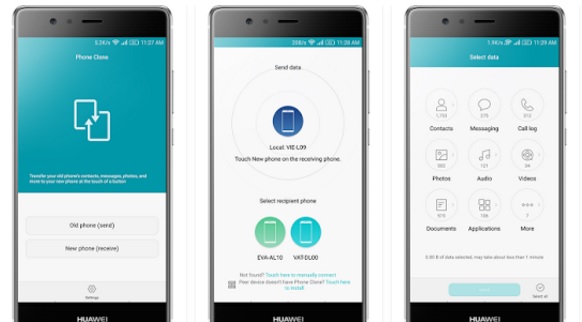
Ας μάθουμε τώρα το βήμα προς βήμα tutorial.
- Κάντε λήψη της εφαρμογής και ανοίξτε την και στις δύο συσκευές.
- Στο πηγαίο τηλέφωνο, σημειώστε το ως αποστολέα και στο στόχο, σημειώστε τον δέκτη.
- Θα εμφανιστούν τα κοντινά δίκτυα Wi-Fi. Κάντε τις συσκευές συνδεδεμένες τώρα και επιλέξτε τα δεδομένα που θα μεταφερθούν. Τέλος, πατήστε "Αποστολή" και περιμένετε να ολοκληρωθεί.
3. Χρησιμοποιήστε το Google Drive
Για να κλωνοποιήσετε εφαρμογές στο Android, μπορείτε επίσης να λάβετε βοήθειατου Google Drive, το οποίο είναι βασικά μια υπηρεσία σύννεφο από την Google για την αποθήκευση δεδομένων. Ωστόσο, χρειάζεται περισσότερη χρήση δεδομένων σε αντίθεση με άλλες εφαρμογές, καθώς καταναλώνει περισσότερο χρόνο.

Τα βήματα είναι:
- Αποκτήστε τη συσκευή προέλευσης και πατήστε "Ρυθμίσεις"> "Δημιουργία αντιγράφων ασφαλείας & επαναφορά". Ενεργοποιήστε την εφεδρική επιλογή των δεδομένων σας. Επιλέξτε το λογαριασμό με τον οποίο θέλετε να εργαστείτε και ενεργοποιήστε την "Αυτόματη Επαναφορά".
- Όταν ολοκληρωθεί η δημιουργία αντιγράφων ασφαλείας, αποκτήστε τη συσκευή προορισμού και συνδεθείτε με τα διαπιστευτήρια Google στην οθόνη εγκατάστασης. Όταν υπογραφεί σωστά με τον ίδιο λογαριασμό, τα δεδομένα σας θα συγχρονιστούν αυτόματα.
- Τώρα μπορείτε να επιλέξετε τα αρχεία που θέλετε στο τηλέφωνο προορισμού και να πατήσετε "Επαναφορά".
4. CLONEit
Στον τέταρτο αριθμό, θα θέλαμε να σας παρουσιάσουμε το CLONEit. Λαμβάνοντας τη βοήθεια αυτής της εφαρμογής, μπορείτε να μεταφέρετε τα δεδομένα σας σε παρτίδα.
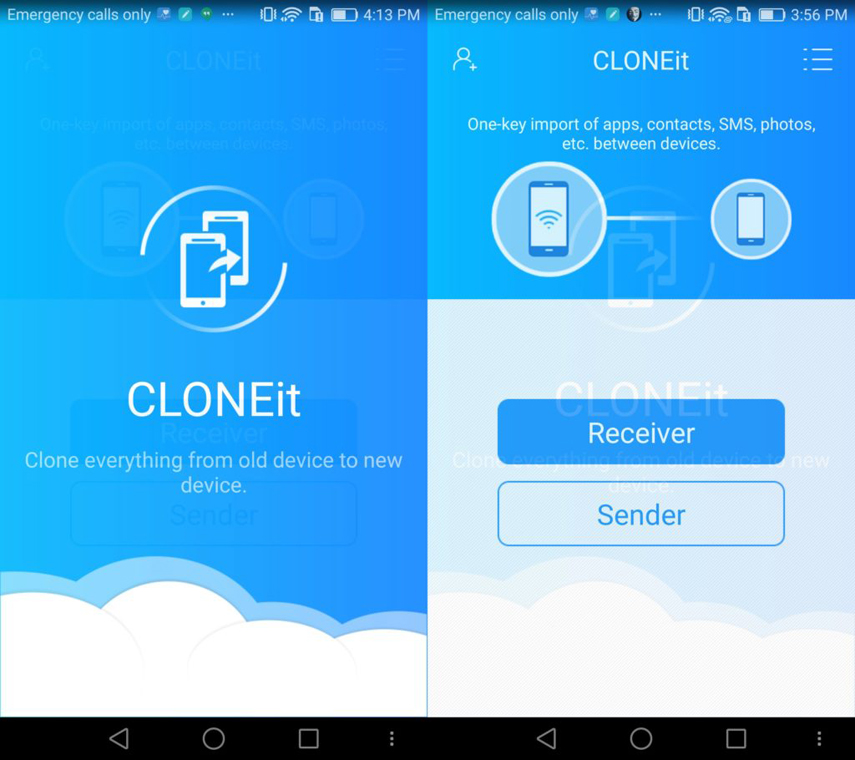
Δείτε πώς μπορείτε να χρησιμοποιήσετε αυτήν την εφαρμογή κλωνοποίησης τηλεφώνου για το Android.
- Εκκινήστε την εφαρμογή μετά την εγκατάσταση και στα δύο τηλέφωνα.
- Παρόμοια με τις παραπάνω μεθόδους, πατήστε "Αποστολέας" στη συσκευή προέλευσης και "Δέκτης" στο τηλέφωνο προορισμού.
- Αγγίξτε "OK" όταν σας ζητηθεί η σύνδεση. Επιλέξτε τώρα δεδομένα από τη συσκευή προέλευσης και πατήστε "Έναρξη".
- Περιμένετε έως ότου ειδοποιηθείτε για την επιτυχημένη κλωνοποίηση εφαρμογών.
5. dr.fone - Αλλαγή
Το επόμενο είναι ο dr.fone - Switch που είναι μία από τις δημοφιλείς εφαρμογές που έχουν πολλά χαρακτηριστικά. Υποστηρίζει διάφορους τύπους δεδομένων και παρέχει φιλική προς το χρήστη διεπαφή. Πρόκειται για ένα εργαλείο επιφάνειας εργασίας και μπορεί να λειτουργήσει σε Windows και Mac.
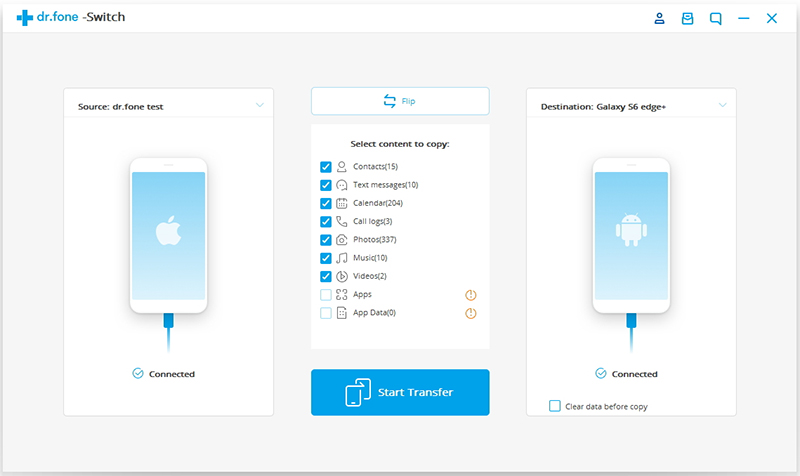
- Κατεβάστε το εργαλείο από την επίσημη ιστοσελίδα και ξεκινήστε το. Συνδέστε τις δύο συσκευές και πατήστε στην επιλογή "Διακόπτης".
- Επιλέξτε τους τύπους δεδομένων που ανιχνεύονται από το πρόγραμμα. Κάντε κλικ στο κουμπί "Έναρξη μεταφοράς" και "κάνετε".
6. Μεταφορά τηλεφώνου iSkysoft
Η τελευταία στη λίστα είναι iSkysoft Phone Transfer. Είναι το ασφαλέστερο και ένα από τα εργαλεία χωρίς κίνδυνο. Μπορείτε να χρησιμοποιήσετε αυτό το εργαλείο για να μεταφέρετε δεδομένα, να δημιουργήσετε αντίγραφα ασφαλείας και να επαναφέρετε τα δεδομένα.

Ο οδηγός έχει ως εξής:
- Εκκινήστε το εργαλείο στον υπολογιστή σας και κάντε κλικ στο "Phone to Phone Transfer" από την οθόνη του δικτύου.
- Συνδέστε τα δύο τηλέφωνα και επιλέξτε τα τηλέφωνα προέλευσης και προορισμού ανάλογα με τις ανάγκες. Ξεκινήστε την επιλογή των δεδομένων και μετά κάντε κλικ στην επιλογή "Έναρξη αντιγραφής".
Tenorshare iTransGo - το καλύτερο εργαλείο
Αν ψάχνετε για τις καλύτερες εφαρμογές κλωνοποίησης τηλεφώνουγια συσκευές iOS, θα σας συνιστούσαμε να χρησιμοποιήσετε το Tenorshare iTransGo. Αυτό το εργαλείο είναι το πιο γνήσιο και αφοσιωμένο που διατηρεί την εμπιστοσύνη και την ασφάλεια των χρηστών στην κορυφή. Κάθε iOS μπορεί να υποστηριχθεί με αυτό και μπορείτε να μεταφέρετε αβίαστα διάφορα περιεχόμενα της συσκευής σας. Το τελευταίο iOS είναι συμβατό και μπορεί να εκτελεστεί σε υπολογιστές Windows και Mac. Το εκπαιδευτικό πρόγραμμα για τη χρήση του εργαλείου δίνεται παρακάτω.







